4月2024更新:使用我们的优化工具停止收到错误消息并减慢您的系统速度。 立即获取 此链接
- 下载并安装 修复工具在这里。
- 让它扫描你的电脑。
- 然后该工具将 修理你的电脑.
Cortana的搜索栏和集成是Windows 10的最令人期待的功能之一,但是它并不是普遍吸引人的,如果您是不喜欢它或不想在任务栏中浪费太多空间的人之一,您可以隐藏或禁用它。 了解如何从Windows 10中删除任务栏。
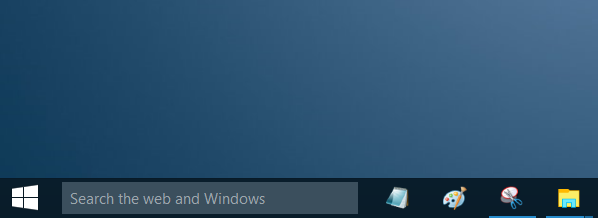
启用Cortana后,搜索栏将显示Cortana。 如果停用Cortana,则该框会显示“搜索窗口”。 两者都可以随意使用或删除。
从Windows 10任务栏中删除搜索栏
2024年XNUMX月更新:
您现在可以使用此工具来防止 PC 问题,例如保护您免受文件丢失和恶意软件的侵害。 此外,它是优化计算机以获得最大性能的好方法。 该程序可轻松修复 Windows 系统上可能发生的常见错误 - 当您拥有触手可及的完美解决方案时,无需进行数小时的故障排除:
- 步骤1: 下载PC修复和优化工具 (Windows 10,8,7,XP,Vista - Microsoft金牌认证)。
- 步骤2:点击“开始扫描“找到可能导致PC问题的Windows注册表问题。
- 步骤3:点击“全部修复“解决所有问题。
请注意,隐藏搜索框并不会真正禁用Cortana-有关如何执行此操作的说明,请参见下文。 它只是隐藏任务栏字段。
- 右键单击任务栏的空白区域。
- 选择Cortana子菜单,然后选择“隐藏”。
- 如果要在任务栏中保留“快速搜索”选项,则可以选择“显示Cortana”图标。
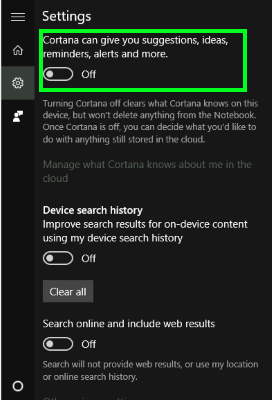
禁用Cortana
如果您尚未激活Cortana,则单击搜索框,然后单击“设置”图标时,将看到该框的顶部。 请注意,Cortana已关闭。 您也可以通过按此按钮在“开始”菜单中进行搜索时禁用联机搜索和将Bing结果包括在内。
如果您已经启用Cortana,则设置对话框会完全更改,并隐藏在笔记本图标的下方–从此处,您可以单击“设置”并转到上面的屏幕。
停用Cortana和Bing后,您可以隐藏该图标。
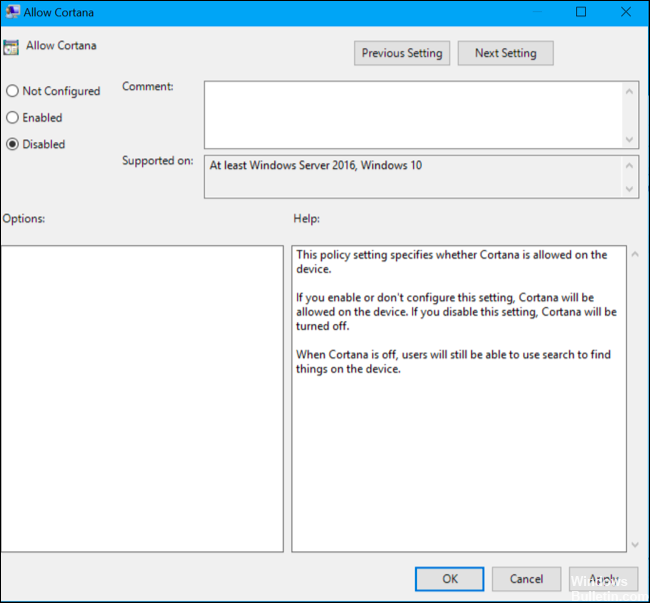
结论
Windows 10将Windows搜索直接集成到任务栏中。 默认情况下,搜索栏始终在“开始”菜单旁边可见。 尽管这很有用,但它占用了任务栏上的大量空间。 如今,Cortana虚拟助手还有一个单独的按钮,这加剧了混乱。
您可以删除搜索栏和“ Cortana”按钮以获得更清洁的任务栏。 右键单击任务栏,然后单击“搜索”菜单。 选择“隐藏”选项以删除搜索栏。 再次右键单击任务栏,然后单击“显示Cortana按钮”菜单项以隐藏Cortana。
https://www.groovypost.com/howto/remove-windows-10-cortana-search-taskbar/
专家提示: 如果这些方法都不起作用,此修复工具会扫描存储库并替换损坏或丢失的文件。 在问题是由于系统损坏引起的大多数情况下,它都能很好地工作。 该工具还将优化您的系统以最大限度地提高性能。 它可以通过以下方式下载 点击这里

CCNA,Web开发人员,PC疑难解答
我是计算机爱好者和实践IT专业人员。 我在计算机编程,硬件故障排除和维修方面拥有多年的经验。 我专注于Web开发和数据库设计。 我还拥有网络设计和故障排除的CCNA认证。

